Touchpad không hoạt động trên touchpad máy tính xách tay: những gì có thể được thực hiện
Đôi khi người dùng gặp phải sự cố trong đó bàn di chuột trên máy tính xách tay bị đóng băng hoặc không hoạt động hoặc bắt đầu đóng băng. Không hiểu, họ đến trung tâm dịch vụ và đưa ra một số tiền lớn để sửa chữa. Tuy nhiên, có thể sửa chữa thiết bị máy tính tại nhà. Sự cố rất thường là sơ cấp và chúng có thể được loại bỏ một cách độc lập. Nhưng đối với điều này, bạn cần phải có một số kiến thức.

Thông tin chung
Touchpad (touchpad) được thiết kế để điều khiển con trỏ trên các thiết bị máy tính xách tay (máy tính xách tay, netbook và ultrabook). George Gerfard đã phát minh ra nó vào năm 1988.
Sau đó, Apple đã mua một giấy phép cho nó. Điều này cho phép cô tích hợp thiết bị vào các mẫu máy tính xách tay PowerBook sau bảy năm.
Sự phát triển nhanh chóng của công nghệ CNTT đã dẫn đến việc hiện đại hóa bảng điều khiển cảm ứng. Touchpad hiện đại có cùng thuộc tính chức năng tiêu chuẩn, giống như một thiết bị được gọi là chuột:

- Nhấp bằng một ngón tay trên bảng điều khiển tương ứng với một lần nhấp bằng nút chuột trái (LMB). Nhấp đúp vào tương đương với nhấp đúp LMB.
- Nhấp hai ngón tay - Nhân dân tệ (nút chuột phải).
- Chạm ba ngón tay tương ứng với một cú click chuột vào bánh xe.
- Trượt theo các hướng khác nhau - chuyển động của con trỏ (con trỏ).
- Với sự trượt đồng thời của hai ngón tay từ hai phía đối diện vào trung tâm, đối tượng sẽ giảm (vẽ, tài liệu, trình bày, thay đổi quy mô của trang web, v.v.). Nếu chúng ta di chuyển từ trung tâm sang hai bên, thì quy mô sẽ tăng lên.
Dựa trên chức năng của thiết bị, bạn có thể lập danh sách các trục trặc điển hình.

Họ đến trong nguồn gốc phần cứng và phần mềm. Trong trường hợp đầu tiên, sự cố xảy ra trong các điều kiện sau: sự hiện diện của vật lạ trên bảng điều khiển, đốt cháy thiết bị, thiếu nguồn trên vòng lặp, hư hỏng cơ học đối với cảm biến và cảm biến, ô nhiễm, đoản mạch trong các mạch điện riêng lẻ và không có tín hiệu điều khiển.
Sự cố phần mềm do lỗi phần mềm, thiếu trình điều khiển, thư viện cần thiết. Ngoài ra, bàn di chuột có thể xuống cấp do virus.
Nhiều người dùng không biết phải làm gì nếu bàn di chuột trên máy tính xách tay không hoạt động.
Tuy nhiên, mặc dù thực tế là có một số loại trục trặc, thuật toán để xác định và sửa chữa chúng là như nhau. Nó được sử dụng bởi các chuyên gia để chẩn đoán và sửa chữa thiết bị máy tính.
Thuật toán phổ quát
Trước khi bắt đầu thao tác, bạn phải cố gắng bật bàn di chuột. Điều này làm cho một nút cụ thể hoặc tổ hợp phím. Thuật toán khắc phục sự cố:
- Xác định bản chất của sự cố.
- Xác định lý do tại sao màn hình cảm ứng có thể bị hỏng.
- Thực hiện các biện pháp để loại bỏ nó.
- Kiểm tra thiết bị để biết khả năng hoạt động sau khi thực hiện các hoạt động phục hồi.
Trong đoạn đầu tiên, cần phải phân loại loại sự cố, nghĩa là gán cho lỗi phần cứng hoặc phần mềm. Điều này được xác minh rất đơn giản. Bạn phải cài đặt lại trình điều khiển hoặc cập nhật hệ điều hành. Nếu bàn di chuột bắt đầu hoạt động, điều đó có nghĩa là anh ta có vấn đề với phần mềm.
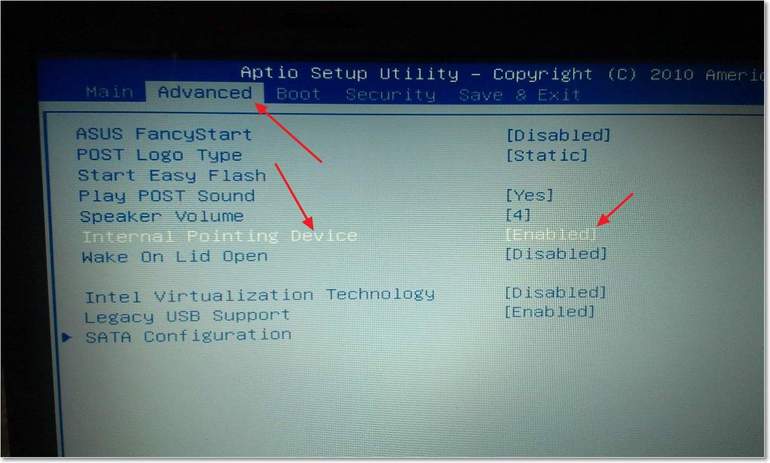
Khi tùy chọn này không có ích, thì ncần kiểm tra cài đặt BIOS. Nếu vẫn thất bại, thì điểm nằm ở phần cứng. Sau khi xác định bản chất của sự cố, bạn cần hiểu nguyên nhân của sự xuất hiện của nó. Bạn nên phân tích tình huống và ghi nhớ khi anh ấy ngừng làm việc và trong hoàn cảnh nào.Thống kê về việc liên hệ với một trung tâm dịch vụ cho thấy, máy tính xách tay thường làm đổ trà hoặc chất lỏng khác.
Do đó, một số phần của nó ngừng hoạt động bình thường. Vấn đề này được phát hiện ở 50% người dùng đã liên hệ với thợ sửa chữa. Tỷ lệ thiệt hại cơ học xảy ra trong các cú sốc và ngã là 40%, các trường hợp còn lại - 10%.
Các biện pháp phù hợp được thực hiện tùy thuộc vào tình hình và tính chất của sự cố. Tất nhiên, người cố vấn tốt nhất của người Viking là Internet. Tuy nhiên, thông tin trong đó không phải lúc nào cũng đáng tin cậy, vì người bình thường viết bài. Tuy nhiên, nếu người dùng quyết định sử dụng mạng toàn cầu, thì bạn cần phải rất cẩn thận.
Hành động không chính xác có thể vô hiệu hóa hoàn toàn máy tính. Do đó, chẩn đoán lỗi chính xác là rất quan trọng.
Giai đoạn chuẩn bị
Trước khi bắt đầu, bạn nên khởi động lại hoàn toàn hệ điều hành, vì thường (trong 85% trường hợp), trình điều khiển thiết bị rời trái bị lỗi hoặc cài đặt và nó bắt đầu thực hiện cuộc sống của chính mình. Nó có thể bật hoặc tắt sau một thời gian nhất định hoặc khi bắt đầu một số chương trình.
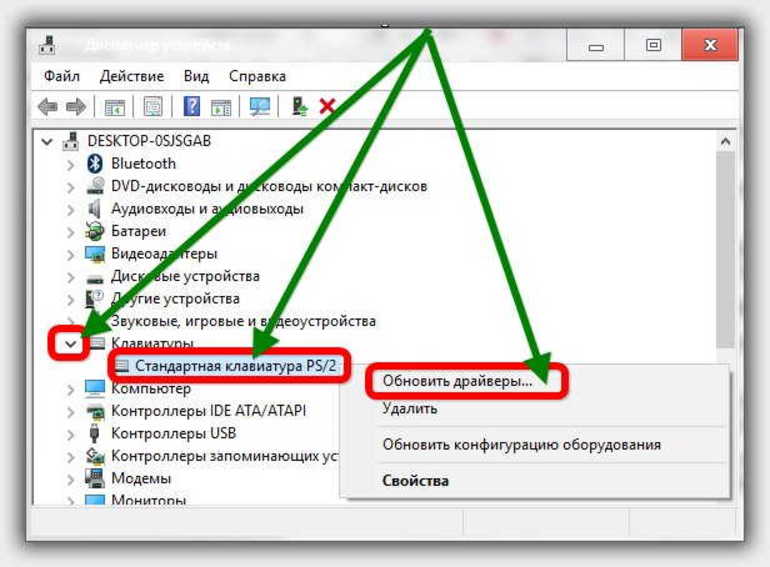
Sau khi khởi động lại, hệ thống phải được kiểm tra bằng chương trình chống vi-rút và kiểm tra lỗi hệ thống cũng cần được thực hiện. Nếu vẫn thất bại, sau đó tiến hành sửa chữa.
Trước khi chẩn đoán, cần thực hiện một số bước chuẩn bị, điều này sẽ cho phép trong trường hợp hoạt động không thành công để tránh mất thông tin trên máy tính.
Giai đoạn chuẩn bị bao gồm Một số hoạt động rất quan trọng:
- Sao lưu.
- Tạo đĩa khởi động với hệ điều hành Windows và một bộ tiện ích.
- Nếu bạn cần tháo rời thiết bị, thì nên quay tất cả các hành động trên máy quay hoặc thiết bị quay video khác. Cũng cần chuẩn bị mỡ nhiệt, cồn (ít nhất 90%), miếng bông, nút tai và tuốc nơ vít.
- Kiểm tra các ổ đĩa hoặc các ổ đĩa khác để biết sự hiện diện của trình điều khiển "gốc" được cung cấp cho người dùng khi mua máy tính hoặc máy tính xách tay.
- Sự hiện diện của một thiết bị khác có truy cập Internet.
Sao lưu được thực hiện khi ổ cứng có dữ liệu quan trọng (tài liệu, ảnh gia đình và thông tin người dùng khác). Hoạt động này sẽ yêu cầu một ổ đĩa độc lập. Không có điểm nào trong việc sao lưu thông tin vào một ổ đĩa logic khác, bởi vì với những thất bại khác nhau sau này sẽ rất khó để có được nó.

Bạn cần tạo đĩa khởi động hoặc ổ flash USB có hệ điều hành trước. Ngoài ra, bạn nên có một đĩa cứu hộ trên tay. Nó nên chứa các sản phẩm phần mềm sau: chống vi-rút (Kaspersky, Doctor Web, Norton Antivirus), hoạt động với các phân vùng (Phân vùng ma thuật), chẩn đoán thiết bị và tạo hình ảnh phân vùng ổ cứng (Drive Image). Đây là mức tối thiểu cần thiết để khôi phục máy tính xách tay.
Ngoài ra, bạn cần một thiết bị bổ sung (máy tính xách tay, máy tính hoặc máy tính bảng khác) để truy cập Internet. Khía cạnh này rất quan trọng, bởi vì trong quá trình có thể có những vấn đề khác mà người mới bắt đầu không thể thấy trước.
Sửa chữa cảm biến
Sau khi hoàn thành tất cả các hoạt động chuẩn bị, bạn phải tiến hành sửa chữa hoặc khôi phục thiết bị. Một số chuyên gia có thể nói rằng giai đoạn chuẩn bị là không cần thiết, vì 80% tất cả các vấn đề với bàn di chuột được giải quyết bằng cách khởi động lại (tắt và bật).
Một mặt, họ sẽ đúng, nhưng mặt khác, người ta nên chuẩn bị cho mọi diễn biến của tình huống. Một bộ phương tiện có thể khởi động có thể luôn luôn cần thiết. Nó có thể được thực hiện một lần, và trong tương lai không sợ khó khăn. Cần phải phân tích các trục trặc phổ biến nhất của bàn di chuột.
Khởi động lại thiết bị
Trong một số trường hợp, tắt và hoạt động giúp. Trên các mẫu máy tính xách tay khác nhau, quy trình được thực hiện bằng phím tắt hoặc bàn phím. Nếu điều khiển nút không được cung cấp, thì phím Fn đặc biệt sẽ được sử dụng để kích hoạt.
Sự kết hợp phụ thuộc vào kiểu máy tính xách tay:
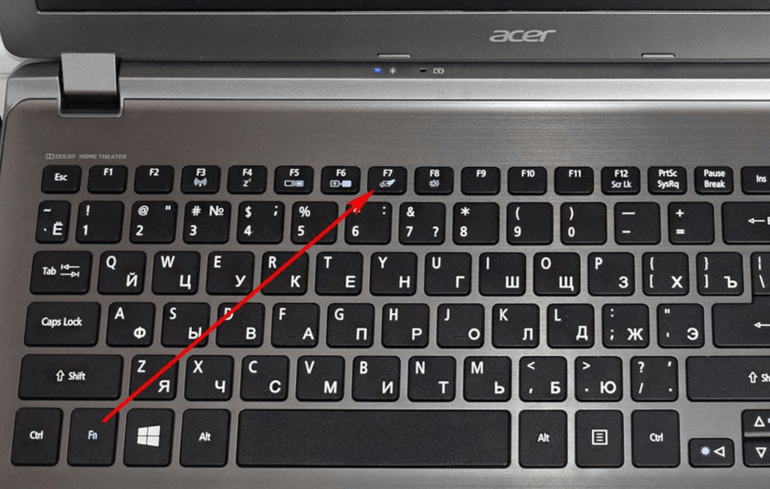
- Acer: Fn + F7. Đối với Acer Aspire: Fn + F1.
- Asus: Fn + F9. Đối với các mẫu r540s, k540l, x507ma, fx504 và x540s: Fn + F2.
- Dell: Fn + F5.
- Fujitsu (Fujitsu): Fn + F4.
- Gigabyte (Gigabyte): Fn + F1.
- Lenovo (Lenovo): Fn + F6. Đối với mô hình y560p: Fn + F1.
- Samsung (Samsung): Fn + F6 hoặc Fn + F5.
- MSI (Msai): Fn + F9.
- Xiaomi (Xiaomi): Fn + F3.
- Toshiba (Toshiba): Fn + F7. Trên mô hình Vệ tinh, việc kích hoạt được thực hiện thông qua ứng dụng Synaptics trên tab Thiết bị trỏ.
- Chuông Packard (Chuông Packard): Fn + F4.
Cần lưu ý rằng nút điều khiển thiết bị thường nằm ở góc trên bên trái của màn hình cảm ứng (ví dụ: với kiểu máy HP Pavilion). Kích hoạt của nó xảy ra bằng cách bật cảm biến ánh sáng với một cú chạm hai lần. Để vô hiệu hóa nó, nhấp đúp vào cảm biến. Tùy chỉnh được thực hiện trong các tham số bổ sung của chuột.

Khi khởi động lại được thực hiện, nhưng cảm ứng không hoạt độngsau đó bạn cần kích hoạt nó trong BIOS. Để thực hiện việc này, bạn cần khởi động lại máy tính xách tay, sau đó sử dụng phím để vào chương trình thiết lập BIOS, trong tab THIẾT LẬP. Đối với mỗi kiểu máy, bạn cần sử dụng một phím cụ thể, được chỉ định trên màn hình. Khi bạn nhấn Tạm dừng trên bàn phím, máy tính sẽ ngừng tải. Bằng cách này, bạn có thể có thời gian để tìm kiếm trực quan cho một phím trên màn hình.
Trong SETUP, bạn cần tìm tùy chọn touchpad và kích hoạt nó. Tiếp theo, bạn cần lưu các cài đặt. Nếu sự cố vẫn còn, sau đó vào lại THIẾT LẬP và khôi phục cài đặt mặc định. Khi các hành động này kích hoạt bàn di chuột, bạn cần chuyển sang phương pháp tiếp theo.
Trình điều khiển cảm ứng
Khi vòi không hoạt động chính xác hoặc không bật, bạn cần kiểm tra phần mềm (trình điều khiển). Kích hoạt trình quản lý thiết bị và tìm kiếm các dấu chấm than hoặc câu hỏi. Nếu có bất kỳ, sau đó trình điều khiển nên được cài đặt lại. Để làm điều này, hãy làm theo các bước sau:

- Tìm một trình điều khiển phù hợp trên Internet hoặc trên đĩa CD.
- Gỡ cài đặt phiên bản cũ bằng cách ngắt kết nối thiết bị.
- Tải lại máy tính xách tay.
- Cài đặt phần mềm mới.
Sau thủ tục này, thiết bị bắt đầu hoạt động chính xác.
Bạn cũng có thể thực hiện khôi phục hệ thống:
- Thiết bị tắt để xóa tập tin trình điều khiển đúng cách.
- Gỡ cài đặt tất cả các phần mềm cho xe cút kít.
- Khởi động lại để những thay đổi có hiệu lực.
- Sau khi khởi động lại, bạn cần cài đặt trình điều khiển mới.
Cài đặt lại trình điều khiển không phải lúc nào cũng thành công. Trong một số trường hợp, virus hoặc chương trình chống vi-rút có thể chặn cài đặt. Trong trường hợp này, cần kiểm tra bộ nhớ và ổ cứng để tìm phần mềm độc hại bằng cách sử dụng chương trình chống vi-rút. Sau đó, lặp lại quy trình gỡ cài đặt và cài đặt lại.
Nếu điều này không có ích, thì bạn cần ngắt kết nối máy tính khỏi Internet và gỡ bỏ phần mềm chống vi-rút. Tiếp theo, bạn cần lặp lại tất cả các bước từ đầu. Trong 95% trường hợp này là đủ. Nếu thao tác này không mang lại kết quả tích cực, thì bạn nên sử dụng phương pháp khác.
Những cách khác
Bàn di chuột có thể ngừng phản hồi khi có lỗi phần cứng, không có tín hiệu nguồn hoặc điều khiển. Điều này đòi hỏi phải tháo rời máy tính xách tay. Nên quay quy trình trên máy ảnh để sau đó các bộ phận có thể được trả lại theo cùng một trình tự. Tiếp theo, bạn cần kiểm tra tính toàn vẹn của cáp đi đến thiết bị. Sau đó, bạn cần làm sạch bảng bằng cồn và miếng bông. Bông gòn thông thường có thể để lại các hạt phía sau. Bởi vì điều này, trackpad sẽ bị cùn và con trỏ sẽ bị treo hoặc cuộn kém.
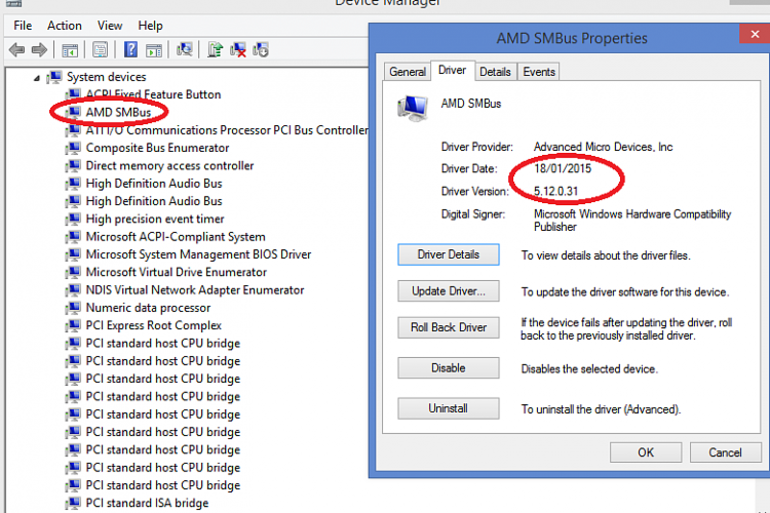
Một nguyên nhân khác của sự cố là trình điều khiển smbus. Nó được cài đặt cho cầu phía nam của bo mạch chủ. Nó cũng có thể được cập nhật. Với hoạt động không chính xác của nó, mũi tên có thể đóng băng và không tuân theo, không phản ứng khi chạm vào, hoặc thậm chí biến mất, di chuyển với những cú giật (nắm bắt). Ngoài ra, cuộn có thể không hoạt động. Bàn di chuột cũng có thể tắt.
Để giải quyết các vấn đề này, bạn phải cập nhật trình điều khiển này.Phương pháp trên để cài đặt phần mềm cho xe cút kít sẽ không hoạt động, vì smbus là một thành phần quan trọng. Sau khi khởi động lại, hệ điều hành sẽ tự khôi phục nó. Đôi khi, trang web của nhà sản xuất cung cấp một bản vá đặc biệt cho thiết bị.
Do đó, việc sửa chữa bàn di chuột tại nhà mà không cần sự trợ giúp của trung tâm dịch vụ là điều thực tế, nếu bạn làm theo khuyến nghị của các chuyên gia và sau mỗi hành động hãy kiểm tra hiệu suất của nó.
- Làm thế nào để chọn một máy hút bụi có tính đến các đặc điểm của ngôi nhà và lớp phủ?
- Những gì cần tìm khi chọn một giao nước
- Cách nhanh chóng tạo sự thoải mái tại nhà - mẹo vặt cho các bà nội trợ
- Cách chọn TV hoàn hảo - những lời khuyên hữu ích
- Những gì cần tìm khi chọn rèm
- Nên chạy giày gì?
- Những thứ hữu ích bạn có thể mua trong một cửa hàng phần cứng
- Đánh giá tối đa Iphone 11 pro
- Hơn iPhone tốt hơn điện thoại thông minh Android


Báo cáo lỗi đánh máy
Văn bản được gửi đến các biên tập viên của chúng tôi: